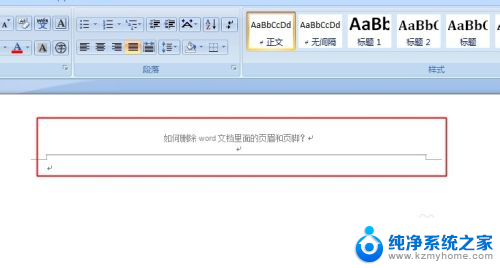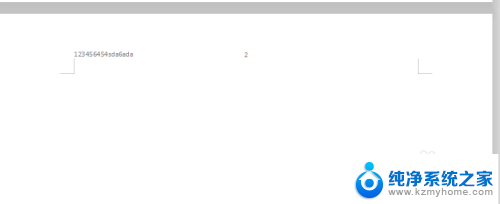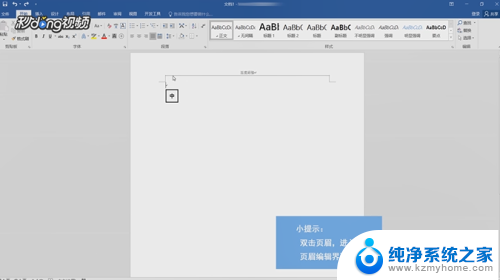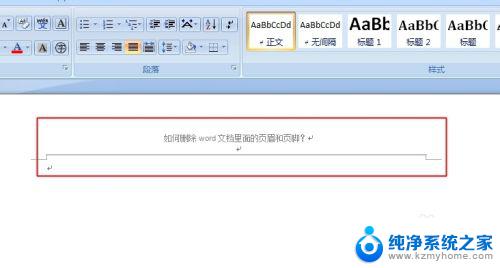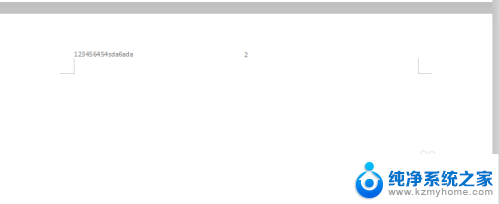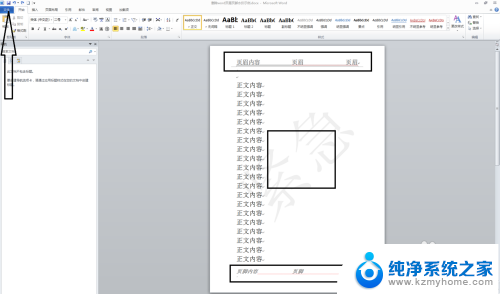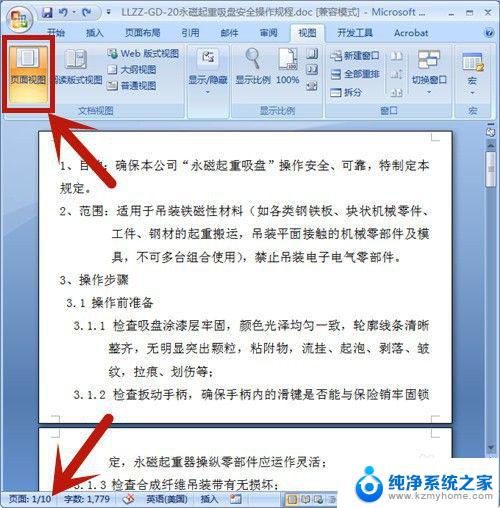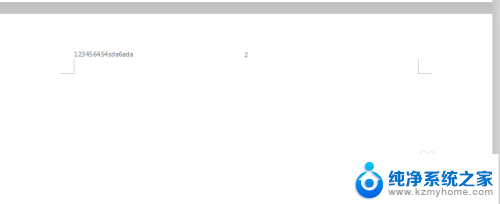word删不掉页眉 Word文档删除页眉步骤
更新时间:2024-03-17 13:01:49作者:jiang
在使用Word文档编辑时,有时候我们会遇到需要删除页眉的情况,虽然Word提供了丰富的编辑功能,但有时候删除页眉却成为了一个让人困扰的问题。不过通过简单的几个步骤,我们就能轻松地删除页眉。接下来让我们一起来了解一下如何操作吧!
具体步骤:
1.打开Word软件,然后打开一个带有页眉的文档。

2.双击页眉进入页眉编辑模式。
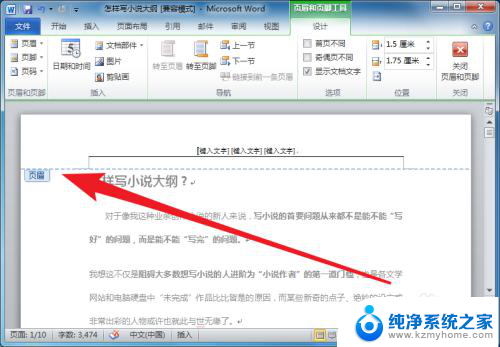
3.点击插入菜单下的页眉-删除页眉。
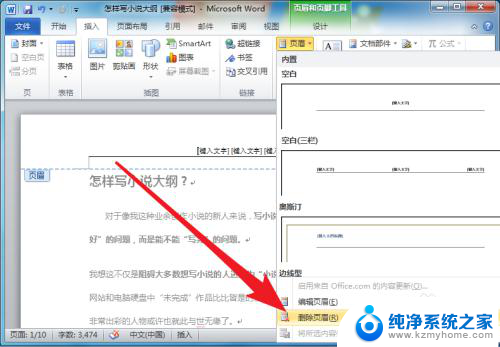
4.然后点击设计菜单,关闭页眉页脚。
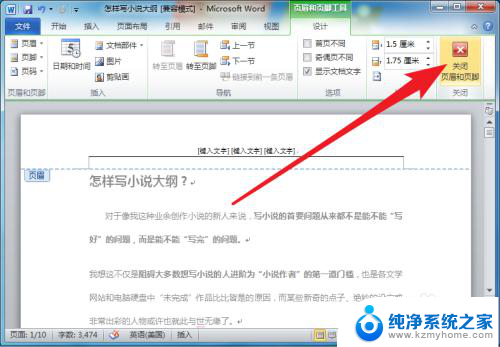
5.此时页眉就被删除掉了。
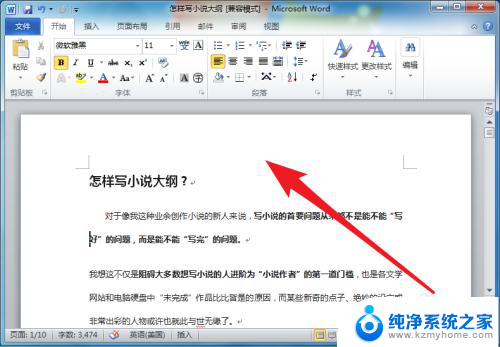
以上就是word删不掉页眉的全部内容,还有不懂得用户就可以根据小编的方法来操作吧,希望能够帮助到大家。